Comment sortir du mode d'accès guidé sur iPhone / iPad
De nombreux utilisateurs d’appareils iOS ont signalé que leursL'iPhone est bloqué dans l'accès guidé dans iOS 12. Certains utilisateurs ont également des problèmes pour déverrouiller leur iPad. Quels que soient les problèmes, si vous ne pouvez pas quitter la session d’accès guidé, vous serez bloqué dans un seul écran d’application et il deviendra impossible d’utiliser l’iPhone / iPad.
Dans cet article, nous allons donc apprendre quelques astuces qui peuvent aider les utilisateurs à quitter l’accès guidé lorsqu'il se verrouille.
Quelques conseils utiles pour quitter l'accès guidé sur iPhone
Astuce 1. Forcer le redémarrage de l'iPhone / iPad
Comme vous avez peut-être entendu dire que la plupart des problèmesLes problèmes rencontrés sur les appareils iOS peuvent être corrigés par un simple redémarrage ou forcé, nous allons donc le faire. Si votre iPhone ou iPad est bloqué en accès guidé, suivez les instructions fournies.
- Pour les modèles iPhone 8, X et ultérieurs: Pour forcer le redémarrage de l'iPhone 8, X, XS, XR ou d'autres modèles récents, appuyez rapidement sur le bouton d'augmentation du volume, puis relâchez-le, puis procédez de même avec le bouton de réduction du volume. Appuyez ensuite sur le bouton d'alimentation et maintenez-le enfoncé jusqu'à ce que le logo Apple apparaisse à l'écran.
- Pour iPhone 7 et 7 Plus: Pour iPhone 7 et 7 Plus, appuyez simultanément sur le bouton d'alimentation et sur le bouton de réduction du volume et attendez quelques secondes. Le logo Apple apparaîtra à l'écran. Ensuite, relâchez le bouton et laissez l'iPhone terminer la séquence.
- Pour iPad, iPhone 6 et modèles antérieurs: Pour tous les modèles d'iPhone et iPad antérieurs, maintenez le bouton d'alimentation enfoncé simultanément et attendez que le logo Apple apparaisse à l'écran. Allumez ensuite l'appareil en appuyant sur les mêmes boutons.

Astuce 2. Réparez le système iOS pour réparer l'accès bloqué sur iPhone
La meilleure méthode qui peut être utilisée pour sortir guidéaccès lorsque vous avez oublié votre mot de passe utilise Tenorshare ReiBoot. Le logiciel est spécialement conçu pour que vous puissiez résoudre tout type de problème pouvant survenir sur les appareils iOS. L'outil peut réparer iPhone et iPad, qui est bloqué en mode de récupération, écran noir de la mort, iPhone bloqué au logo Apple ou en mode d'accès guidé. Pour réparer votre appareil, suivez les étapes ci-dessous:
Étape 1. Visitez le site officiel de Tenorshare ReiBoot et téléchargez le logiciel sur votre système. Lancez l'outil dès qu'il est installé sur votre ordinateur et connectez-le à votre appareil. Ensuite, à partir de l'interface principale, sélectionnez l'option Réparer le système d'exploitation.

Étape 2. Dans l'écran suivant, lorsque vous démarrez le processus, vous devrez d'abord télécharger le progiciel. Le logiciel identifiera la version iOS de votre appareil et fournira automatiquement un fichier adapté à l'appareil.
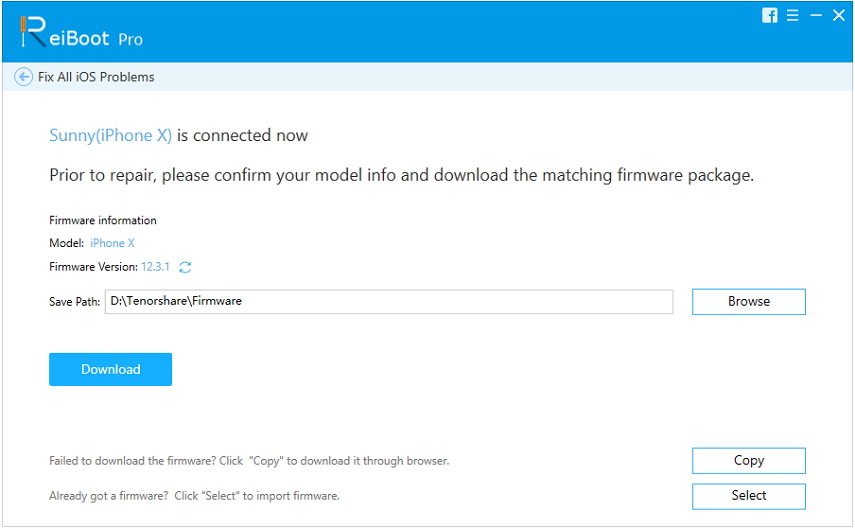
Étape 3. Une fois le firmware téléchargé, cliquez sur l’option Réparer maintenant pour lancer le processus de réparation. Vous pourrez voir le processus en cours à l'écran.
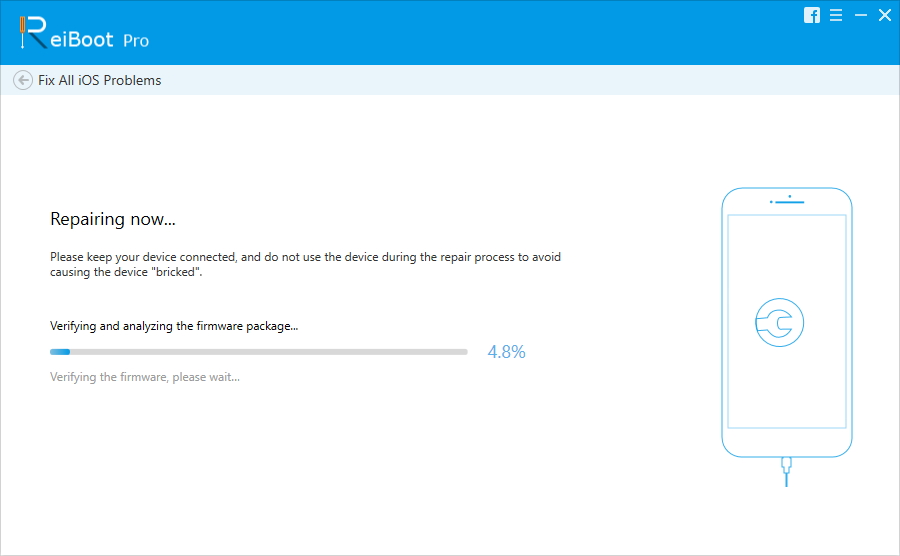
Lorsque la réparation est terminée, le logiciel vous en avertit et le périphérique se réinitialise. De cette façon, toutes les données de votre appareil seront en sécurité et vous pourrez utiliser votre appareil comme avant.
Astuce 3. Restaurer dans iTunes
Il existe une autre option qui peut être utilisée pour corrigerL'accès guidé est bloqué dans l'iPhone et l'iPad, c'est-à-dire la restauration iTunes. Avec iTunes, vous pourrez réinitialiser l'appareil aux paramètres d'usine. Par conséquent, les paramètres d'accès guidé seront également réinitialisés aux paramètres par défaut. Ainsi, toutes les données et tous les paramètres seront effacés après la restauration.
Étape 1. Lancez iTunes sur votre ordinateur et assurez-vous de disposer de la dernière version. Maintenant, connectez votre appareil à l'ordinateur et iTunes le détectera.
Étape 2. Cliquez sur l’icône Appareil dans le coin supérieur gauche de l’écran iTunes pour afficher la liste des appareils connectés. Dans les options, sélectionnez votre appareil et accédez à l'onglet Résumé.
Étape 3. Dans l'onglet Résumé, vous verrez une option de sauvegarde. Effectuez d'abord une sauvegarde, puis cliquez sur l'option Restaurer l'iPad / iPhone.
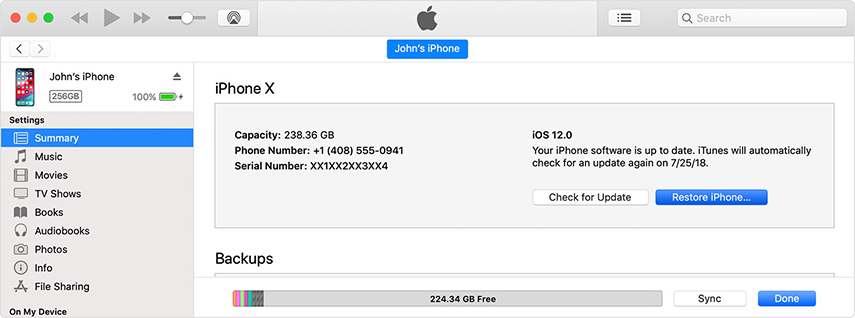
Cela effacera tout le contenu et les paramètres de l'appareil et vous devrez réinitialiser votre appareil comme s'il était neuf. Vous pouvez restaurer les données à partir de la sauvegarde lorsque vous accédez à l'écran Applications et données.
Emballer
Dans cet article, vous avez appris à sortir deaccès guidé sans mot de passe ni iTunes. Quel que soit le problème rencontré sur votre iPhone / iPad, il peut être corrigé à l'aide de Tenorshare ReiBoot. Le logiciel peut résoudre plus de 50 types de problèmes différents sur les appareils iOS. Ainsi, dès que votre appareil commence à se comporter de manière anormale, utilisez Tenorshare ReiBoot pour le réparer immédiatement.





![[Résolu] Comment réparer iOS 11 / iOS 12 Pas de problème de son](/images/ios-11/solved-how-to-fix-ios-11ios-12-no-sound-issue.jpg)

![[Résolu] Comment réparer l'appareil photo FaceTime ne fonctionne pas sur iPhone](/images/fix-iphone/solved-how-to-fix-facetime-camera-not-working-on-iphone.jpg)

